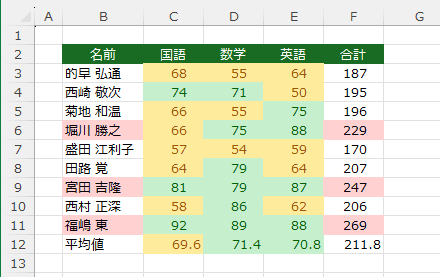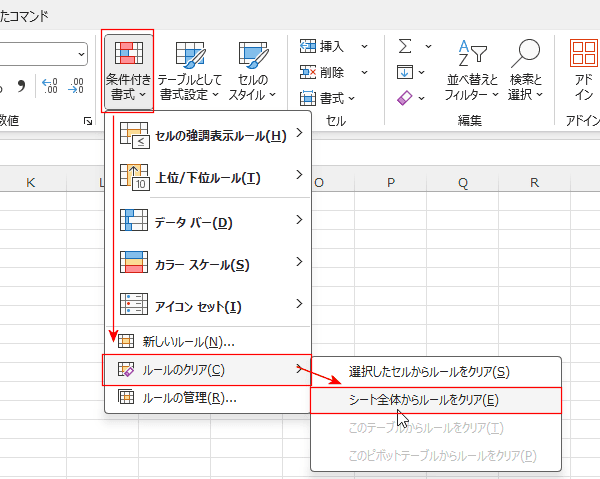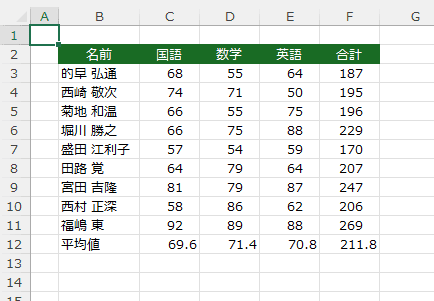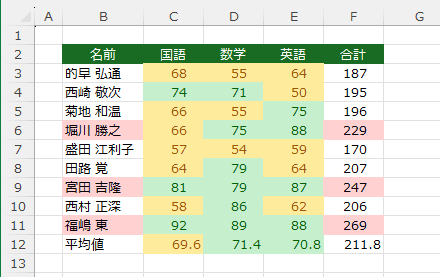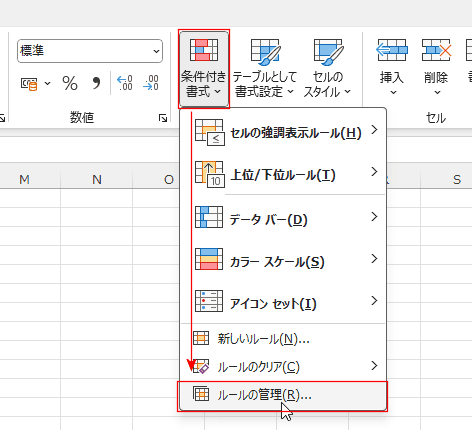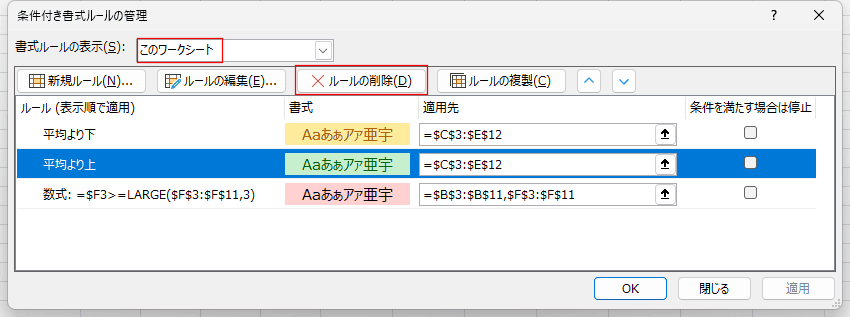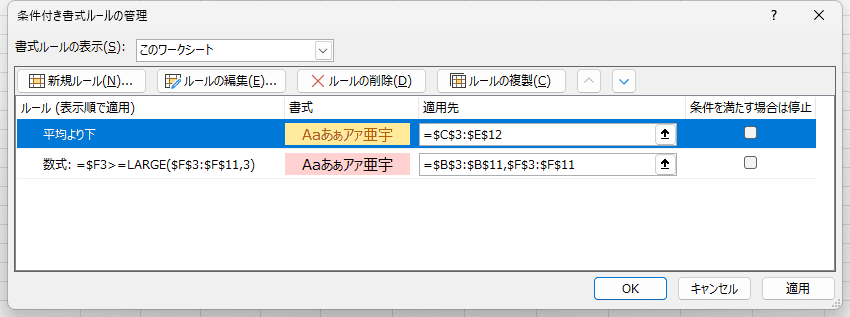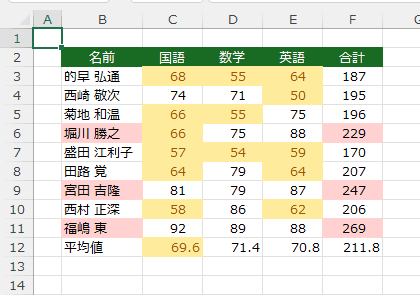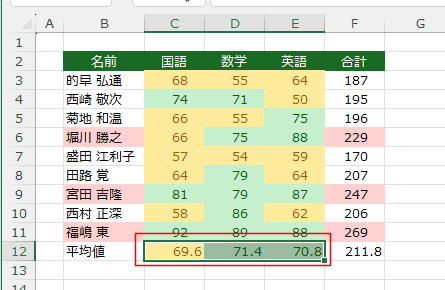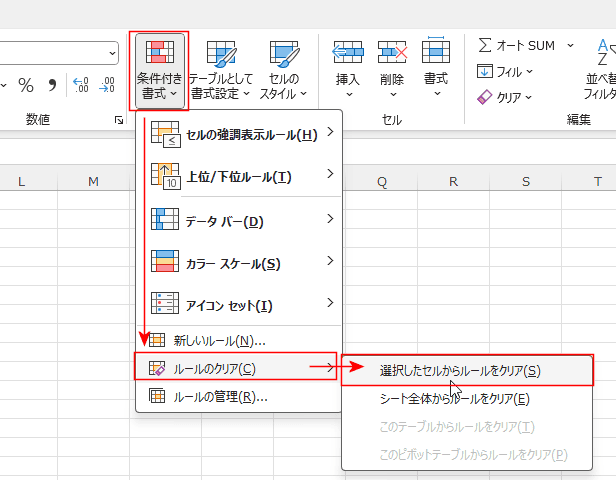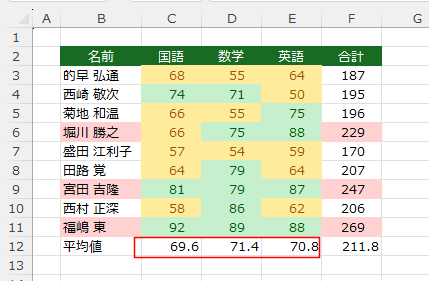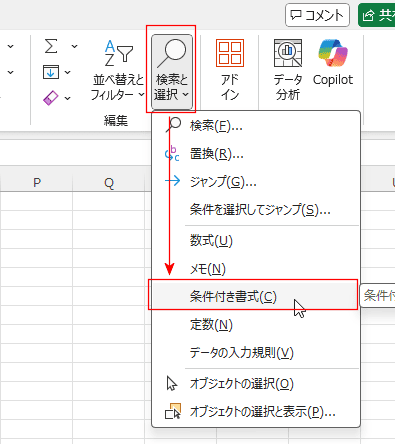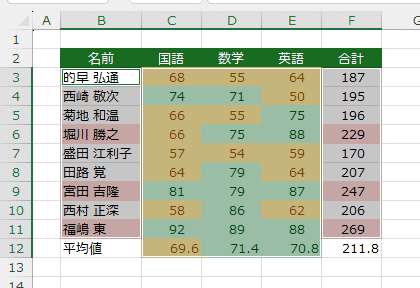- Home »
- Excel講座の総目次 »
- Excel基本講座の目次 »
- 条件付き書式の削除
更新:2024/6/29;作成:2005/12/7
条件付き書式の削除 Topへ
- 下図のような条件付き書式が設定されているシートがあります。
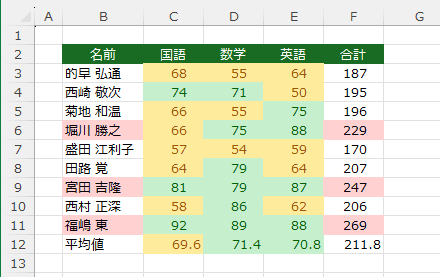
- 条件付き書式を削除したいシートを選択します。(シートをアクティブにします)
[ホーム]タブのスタイル グループの[条件付き書式]→[ルールのクリア]→[シート全体からルールをクリア]を選択します。
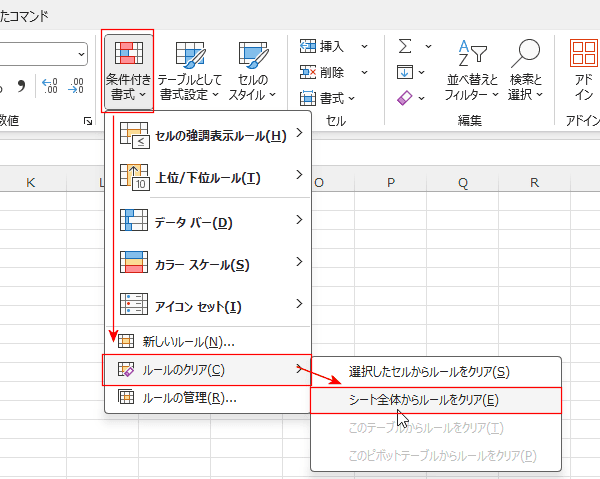
- シートからすべての条件付き書式が削除できました。
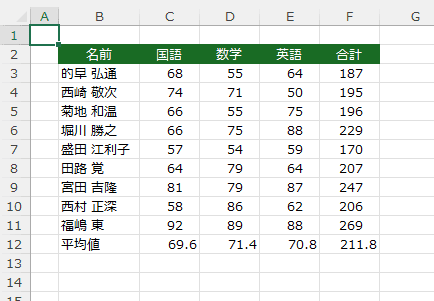
- 下図のような条件付き書式が設定されているシートがあります。
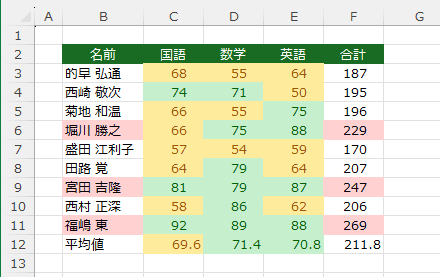
- [ホーム]タブのスタイル グループの[条件付き書式]→[ルールの管理]を選択します。
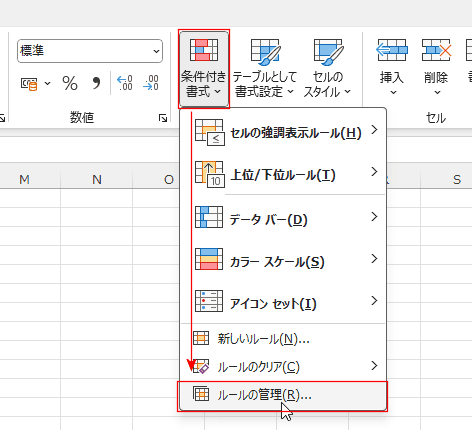
- 書式ルールの表示で「このワークシート」を選択します。
シートの設定されている条件付き書式のルールがすべて表示されます。
削除する条件付き書式のルールを選択します。
[ルールの削除]ボタンをクリックします。
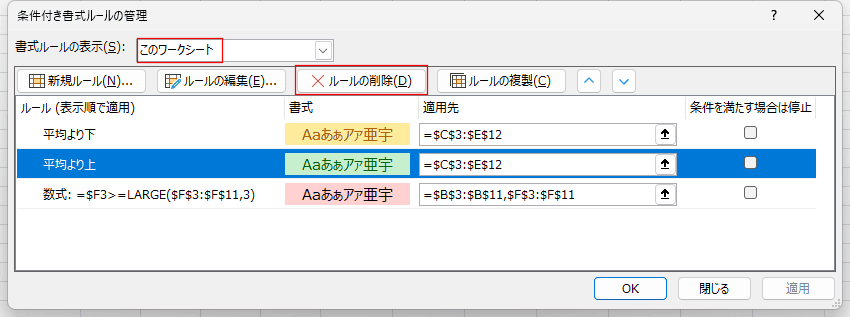
- 選択していたルールが削除されました。
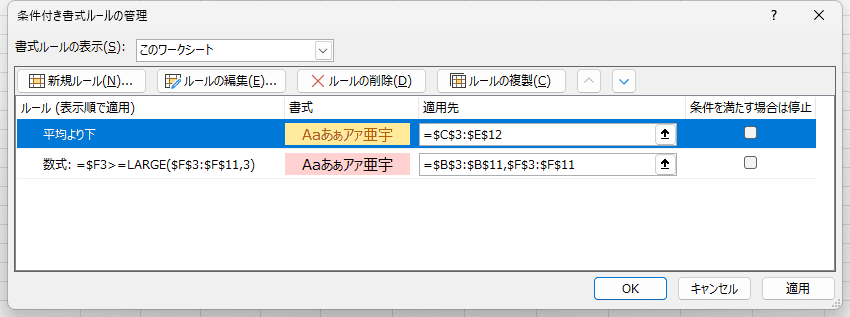
- 緑色のルールが削除されたのがわかります。
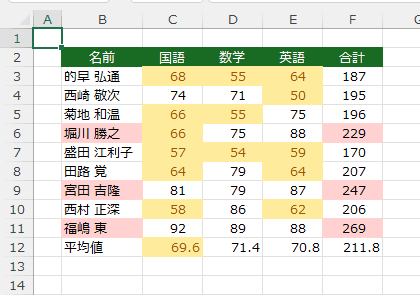
- 下図のような条件付き書式が設定されているシートがあります。
条件付き書式を削除したいセルを選択します。
下図では C12:E12セルを選択しています。
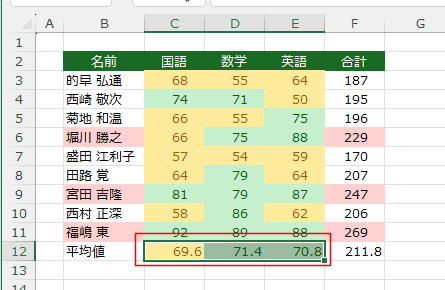
- 条件付き書式を削除したいシートを選択します。(シートをアクティブにします)
[ホーム]タブのスタイル グループの[条件付き書式]→[ルールのクリア]→[選択したセルからルールをクリア]を選択します。
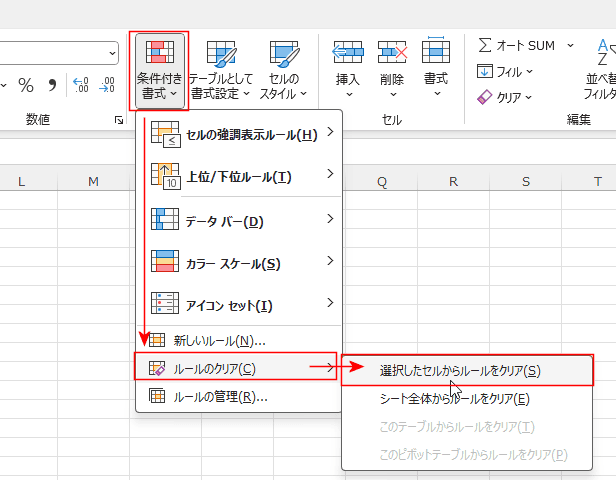
- 選択していたセルから条件付き書式が削除できました。
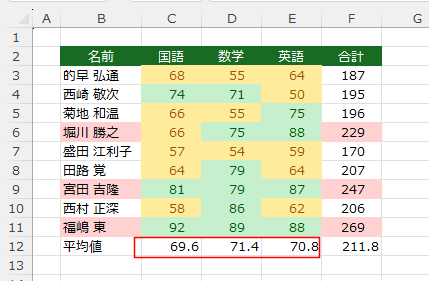
- [ホーム]タブの編集グループの[検索と選択]→[条件付き書式]を選択します。
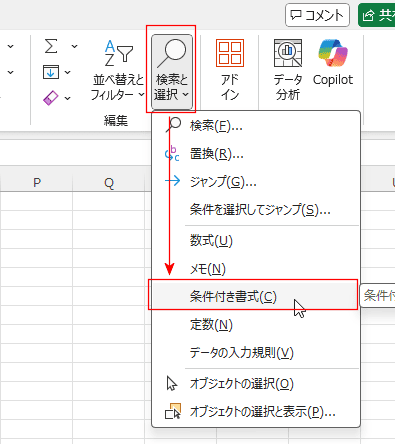
- 条件付き書式が設定されているセルが選択できました。
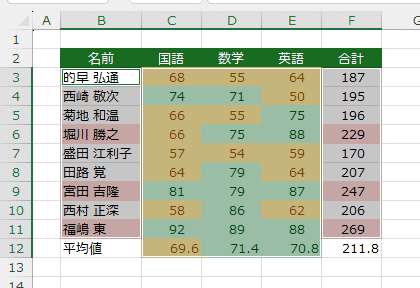
スポンサードリンク
Home|Excel(エクセル)講座の総目次|Excel(エクセル)基本講座の目次|条件付き書式の削除
PageViewCounter

Since2006/2/27